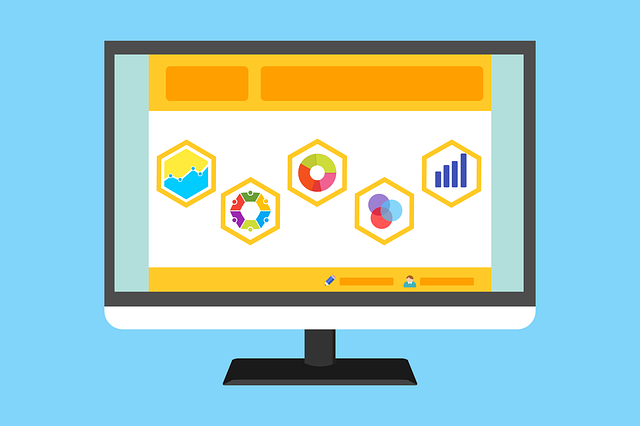6章: クエリの最適化と管理
クエリのリフレッシュとスケジュール設定
Power Queryを使用してデータを整形・統合した後、データが更新されるとリフレッシュが必要です。リフレッシュを手動で行う場合は、Excelの「データ」タブから「クエリと接続」を選択し、表示されるパネルでクエリを右クリックして「リフレッシュ」を選びます。
リフレッシュのスケジュール設定は、Power BIサービスを利用することで自動化が可能です。リフレッシュスケジュールを設定することで、指定した日時にデータが自動的に更新されるようになります。
クエリのプライバシー設定
データソースへのアクセスに関するプライバシー設定は、Power Queryのオプションから設定できます。[ファイル] > [オプションと設定] > [クエリのオプション] > [プライバシー]を選択して、各データソースに対するアクセス許可を設定できます。
クエリのパフォーマンス最適化
クエリのパフォーマンスを最適化するためには、以下のポイントを考慮してください。
- 不要な列・行を削除する
- クエリの順序を最適化する(できるだけ早い段階でデータを絞り込む)
- 適切なデータ型を使用する
- 計算処理をデータソース側で行う(可能な場合)
クエリの監査とトラブルシューティング
クエリのトラブルシューティングには、クエリエディタの「アプライドステップ」を使用することが効果的です。「アプライドステップ」では、クエリがどのように変化していくかを一つひとつのステップで確認できます。問題が発生している箇所を特定し、修正することができます。
クエリの再利用と共有
Power Queryで作成したクエリは、同じデータソースを使用する場合、再利用が可能です。クエリを再利用することで、効率的にデータの整形・統合が行えます。
クエリの再利用には、以下の方法があります。
- クエリをコピーして他のブックに貼り付ける
- クエリをエクスポートして他のブックでインポートする
また、チームでの作業を効率化するために、クエリを共有することもできます。共有方法には、以下のオプションがあります。
- Excelブックを共有フォルダやクラウドストレージに保存する
- Power BIサービスでクエリやレポートを共有する
以上で、Power Queryにおけるクエリの最適化と管理に関する基本的な概念と手順を学びました。この章で学んだ内容を活用して、効率的なデータ整形・統合を実現しましょう。
6章: クエリの最適化と管理 – 演習問題
- クエリのリフレッシュを自動化する方法を2つ挙げてください。
- データプライバシーオプションの3つのレベルについて簡単に説明してください。
- 以下のシナリオにおいて、クエリのパフォーマンス最適化を行うためにどのような手順を踏むべきか考えてみてください。
- ある企業の従業員リストが、CSVファイルとして毎月更新されます。
- そのデータをPower Queryで読み込み、特定の列を抽出し、データを整形しています。
- 最近、従業員数が増えたため、リフレッシュに時間がかかるようになりました。
- クエリの再利用方法を2つ挙げてください。
- チームでクエリを共有するための方法を2つ挙げてください。
この演習問題を通じて、クエリの最適化と管理に関する理解を深めましょう。実際にExcelを使用して操作を試してみることも効果的です。